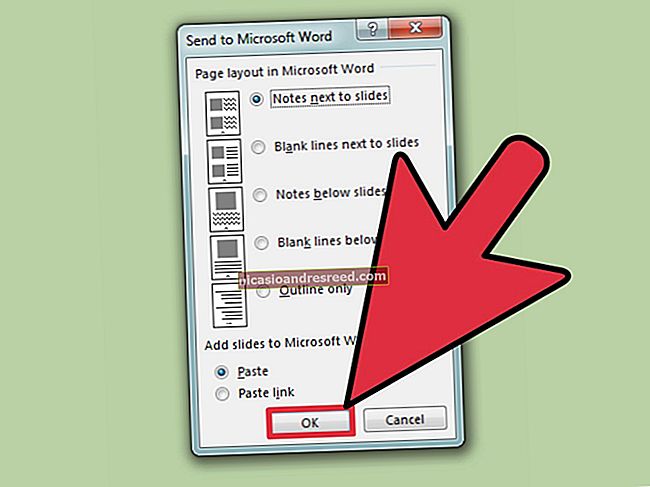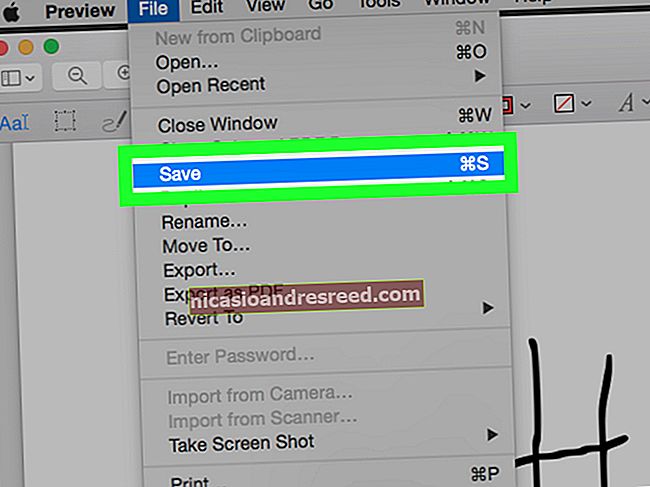ونڈوز پر ایف اے ٹی 32 کے ساتھ 32 جی بی سے بڑی USB ڈرائیوز کا فارمیٹ کیسے کریں

کسی بھی وجہ سے ، FAT32 فائل سسٹم کے ساتھ 32 جی بی سے زیادہ بڑی USB ڈرائیوز کو فارمیٹ کرنے کا آپشن باقاعدہ ونڈوز فارمیٹ ٹول میں موجود نہیں ہے۔ اس کے ارد گرد حاصل کرنے کا طریقہ یہاں ہے۔
متعلقہ:مجھے اپنی USB ڈرائیو کے لئے کون سا فائل سسٹم استعمال کرنا چاہئے؟
بیرونی ڈرائیوز کے لئے FAT32 ایک ٹھوس فائل سسٹم ہے ، جب تک کہ آپ 4GB سے زیادہ سائز کی فائلوں کو استعمال کرنے کا ارادہ نہیں رکھتے ہیں۔ اگر آپ کو ان بڑے سائز کے سائز کی ضرورت ہو تو آپ کو این ٹی ایف ایس یا ایکس ایف اے ٹی جیسی چیزوں کے ساتھ رہنا ہوگا۔ ایف اے ٹی 32 کا استعمال کرنے کا فائدہ قابل استطاعت ہے۔ ہر بڑے آپریٹنگ سسٹم اور بیشتر ڈیوائسز اس کی تائید کرتے ہیں ، اس سے یہ آپ کو مختلف سسٹمز سے رسائی حاصل کرنے کی ضرورت والی ڈرائیوز کو زبردست بنا دیتا ہے۔ فائل سسٹم پر مینوفیکچررز کی جانب سے بتائے جانے والے نردجیکرن کے بارے میں جو یہ خیال رکھتے ہیں کہ FAT32 صرف 2 جی بی اور 32 جی بی کے درمیان ڈرائیو کو فارمیٹ کرنے کے لئے استعمال کیا جاسکتا ہے ، اور اسی وجہ سے ونڈوز other اور دوسرے سسٹم پر مقامی آلات کی بھی حد ہوتی ہے۔ . سچ یہ ہے کہ FAT32 میں نظریاتی حجم کی حد کی حد 16 TB ہے ، جس کی موجودہ عملی حد تقریبا 8 TB ہے most زیادہ تر USB ڈرائیوز کے ل— کافی مقدار میں۔
ہم آپ کو FAT32 کے ساتھ بڑی USB ڈرائیوز کی شکل دینے کے دو طریقے دکھاتے ہیں۔ ایک طریقہ میں پاورشیل (یا کمانڈ پرامپٹ) استعمال ہوتا ہے ، دوسرا ایک مفت ، تیسرا فریق ٹول۔
FAT32 فارمیٹ کا استعمال کرکے FAT32 کے ساتھ بڑی USB ڈرائیوز کو فارمیٹ کریں
متعلقہ:"پورٹ ایبل" ایپ کیا ہے ، اور اس سے کیوں فرق پڑتا ہے؟
FAT32 کے ساتھ بڑی USB ڈرائیوز کو فارمیٹ کرنے کا آسان ترین طریقہ — اگر آپ مفت ، تھرڈ پارٹی ایپ ڈاؤن لوڈ کرنے کے خواہاں ہیں تو - FAT32 فارمیٹ کا GUI ورژن استعمال کرنا ہے Ridgecrop صلاحکار (ای پی پی کو ڈاؤن لوڈ کرنے کے لئے اس صفحے پر اسکرین شاٹ پر کلک کریں)۔ یہ ایک پورٹیبل ایپ ہے ، لہذا آپ کو کچھ بھی انسٹال کرنے کی ضرورت نہیں ہوگی۔ صرف عملدرآمد فائل کو چلائیں۔
"FAT32 فارمیٹ" ونڈو میں ، فارمیٹ کرنے کے لئے ڈرائیو کا انتخاب کریں اور اگر آپ چاہتے ہیں تو حجم لیبل ٹائپ کریں۔ "کوئیک فارمیٹ" آپشن کو منتخب کریں ، اور پھر "اسٹارٹ" بٹن پر کلک کریں۔

ایک ونڈو آپ کو آگاہ کرنے کے لئے ٹمٹمانے لگی ہے کہ ڈرائیو کا سارا ڈیٹا ضائع ہو جائے گا۔ ڈرائیو کو فارمیٹ کرنے کے لئے "اوکے" پر کلک کریں۔

اس ٹول کے ساتھ فارمیٹنگ اگلے حصے میں بیان کردہ کمانڈ لائن طریقہ سے کہیں زیادہ تیز ہے۔ اس آلے نے ہماری 64GB USB ڈرائیو کو فارمیٹ کرنے میں چند سیکنڈ کا وقت لیا جس نے ہمیں پاور شیل میں ایک گھنٹہ سے زیادہ وقت لیا۔
یہاں ایک بات نوٹ کرنے کی ضرورت: آپ کو ڈرائیو کی شکل دینے سے پہلے کسی بھی کھلی فائل ایکسپلورر ونڈوز کو بند کرنا ہوگا۔ اگر آپ ایسا نہیں کرتے ہیں تو ، ٹول ڈرائیو کی ترجمانی کرے گا کیونکہ کسی اور ایپ کے ذریعہ استعمال کیا جارہا ہے اور فارمیٹنگ ناکام ہوجائے گی۔ اگر یہ آپ کے ساتھ ہوتا ہے تو ، صرف فائل ایکسپلورر ونڈوز کو بند کریں اور دوبارہ کوشش کریں۔ ٹول یا کچھ بھی دوبارہ لانچ کرنے کی ضرورت نہیں ہے۔
پاور شیل کا استعمال کرکے FAT32 کے ساتھ بڑی USB ڈرائیوز کو فارمیٹ کریں
آپ 32 جی بی سے بڑی USB ڈرائیوز کو FAT32 کے ساتھ فارمیٹ کرسکتے ہیں فارمیٹ پاور شیل یا کمانڈ پرامپٹ میں کمانڈ — کمانڈ دونوں ٹولز میں ایک ہی نحو کا استعمال کرتی ہے۔ ایسا کرنے کا منفی پہلو یہ ہے کہ اس میں کافی وقت لگ سکتا ہے۔ ہماری 64 جی بی یوایسبی ڈرائیو کو فارمیٹ کرنے میں تقریبا hour ایک گھنٹہ کا وقت لگا ، اور ہم نے کچھ لوگوں کو یہ کہتے ہوئے سنا ہے کہ بڑی ڈرائیو میں زیادہ گھنٹے لگ سکتے ہیں۔ وقت کی لمبائی کے علاوہ ، آپ یہ بھی نہیں جان پائیں گے کہ جب تک یہ عمل مکمل نہ ہوجائے اس وقت تک فارمیٹنگ ناکام ہوگ—۔
پھر بھی ، اگر آپ third یا نہیں کرسکتے ہیں تو ، تھرڈ پارٹی ایپ ڈاؤن لوڈ کرکے ، استعمال کریں فارمیٹ کمانڈ بہت سیدھی ہے۔ اپنے کی بورڈ پر ونڈوز + ایکس کو دباکر اور پھر پاور یوزر مینو میں سے "پاور شیل (ایڈمن)" کو منتخب کرکے انتظامی مراعات کے ساتھ پاورشیل کھولیں۔

پاور شیل پرامپٹ پر ، درج ذیل کمانڈ کو ٹائپ کریں (اس کی جگہ لے لے) ایکس: جو بھی ڈرائیو لیٹر آپ فارمیٹ کرنا چاہتے ہیں) کے ساتھ) ، اور پھر درج کریں پر دبائیں:
فارمیٹ / ایف ایس: FAT32 X:

جیسا کہ ہم نے کہا ، اس طرح ڈرائیو کو فارمیٹ کرنے میں کافی وقت لگ سکتا ہے ، لہذا اگر آپ آخری سیکشن میں بیان کردہ تیسری پارٹی کے ڈاؤن لوڈ کو استعمال کرسکتے ہیں تو آپ کو چاہئے۔